1、按下快捷键“win+i”打开windows设置窗口,点击“更新和安全”。

2、点击左侧的“恢复”。
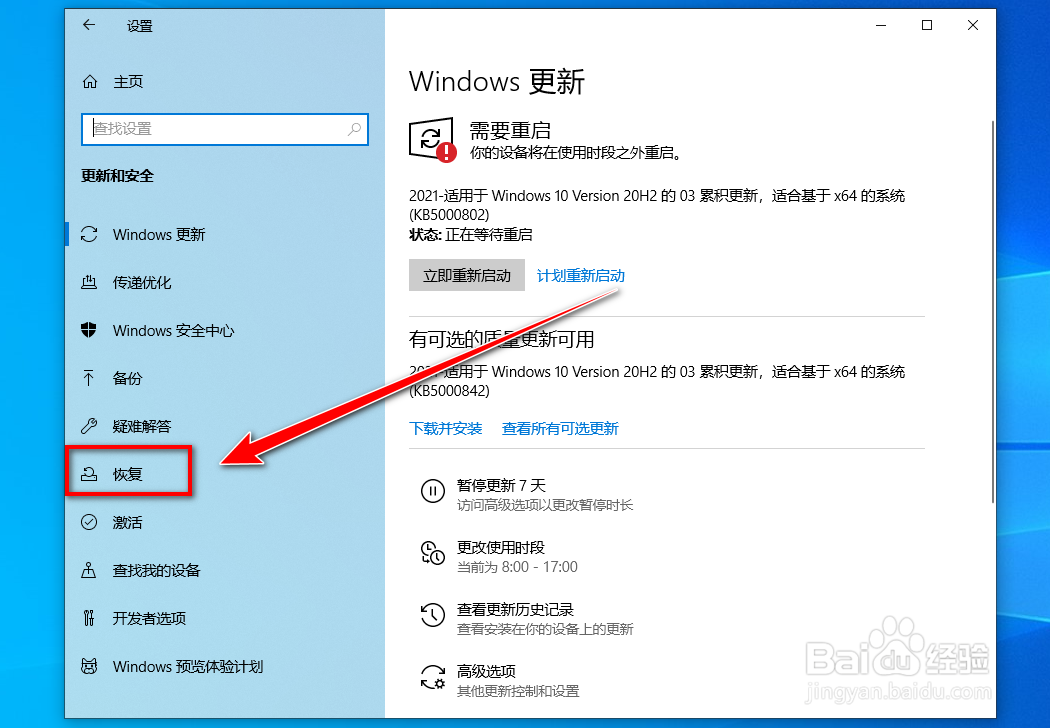
3、在“恢复”页面,点击“立即重新启动”。
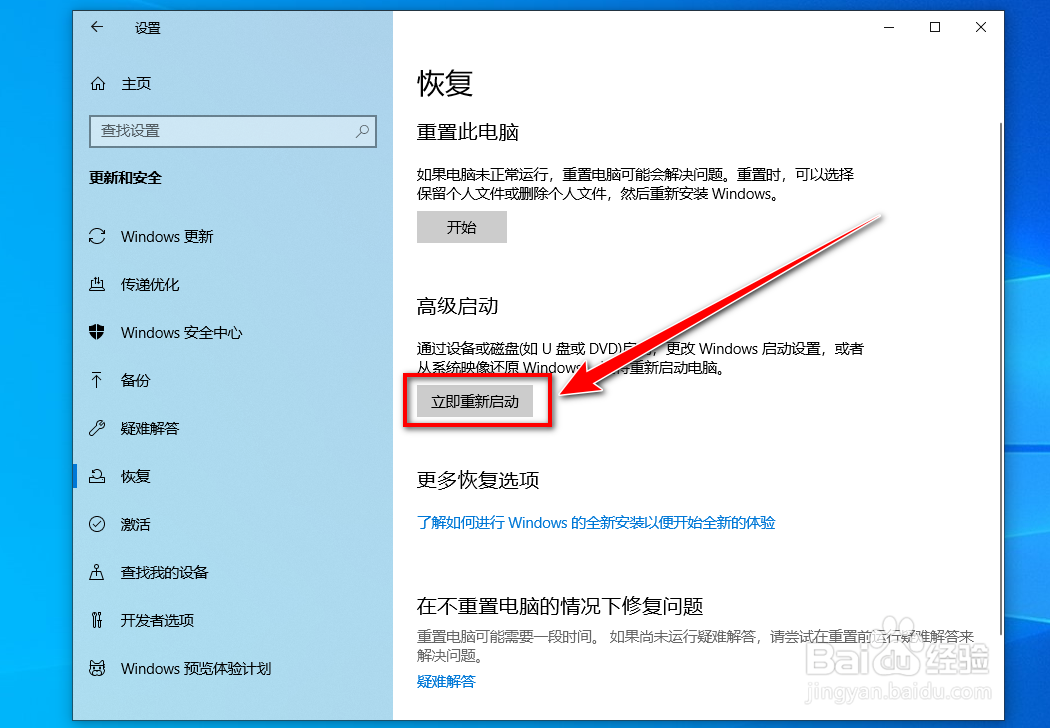
4、点击“疑难解答”。

5、点击“重置此电脑”。
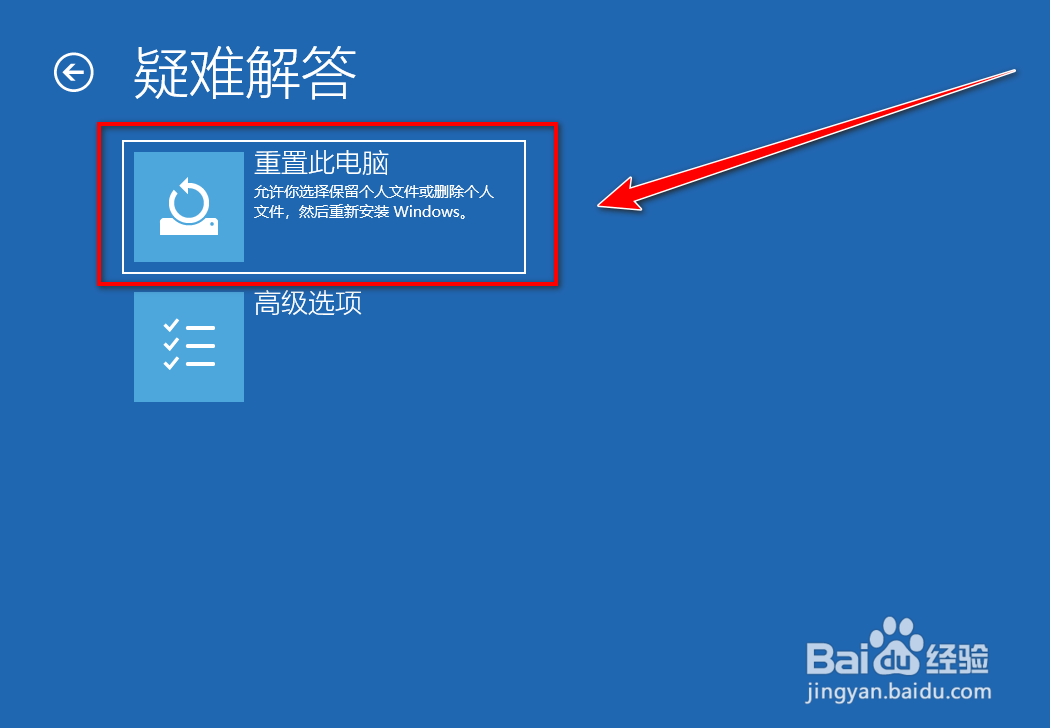
6、点击“删除所有内容”。
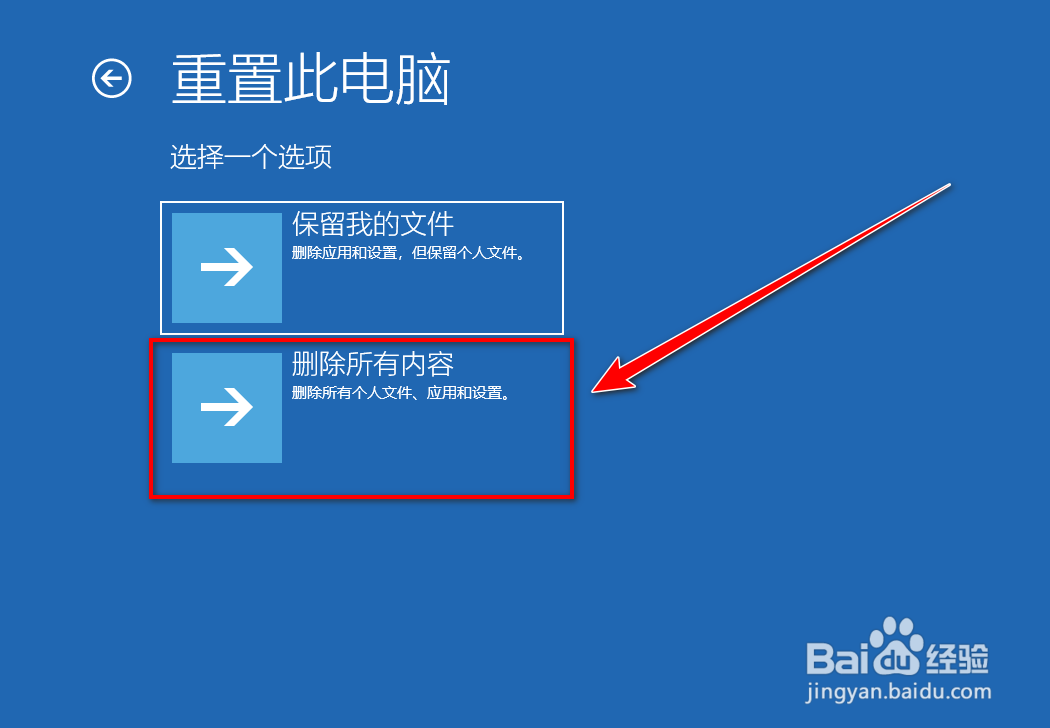
7、点击“本地重新安装”。

8、点击“仅删除我的文件”。也可以根据自己的需求选择另一个。
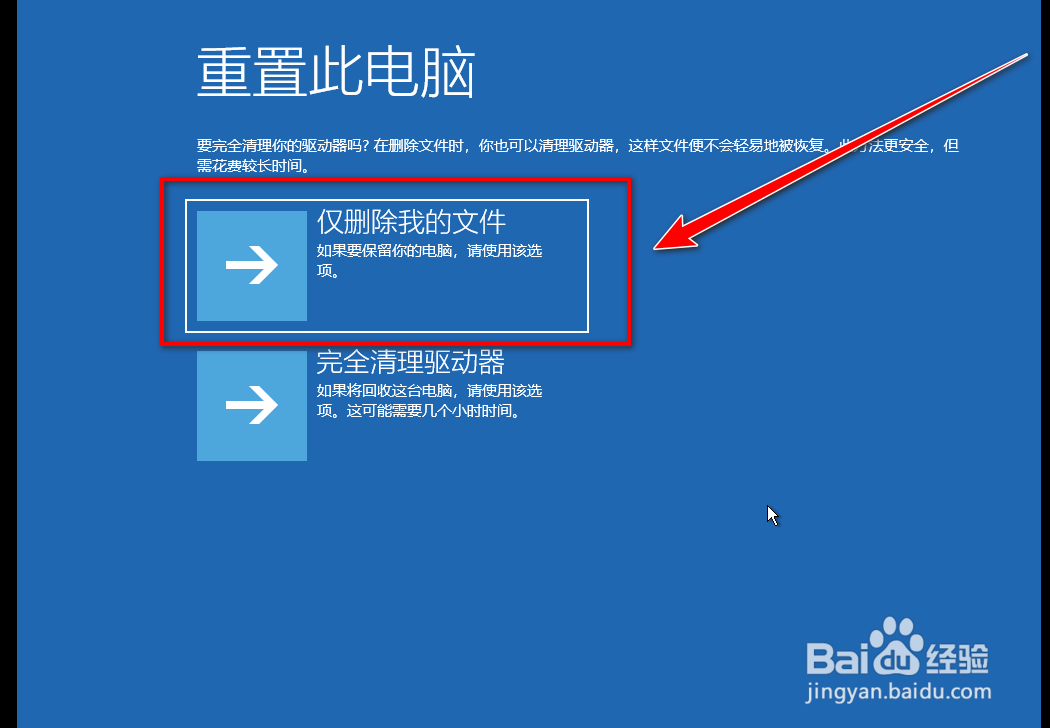
9、点击“重置”按钮。

10、等待电脑重置完成,重置需要较多的时间。

11、重置完成后,选择区域,点击“是”。
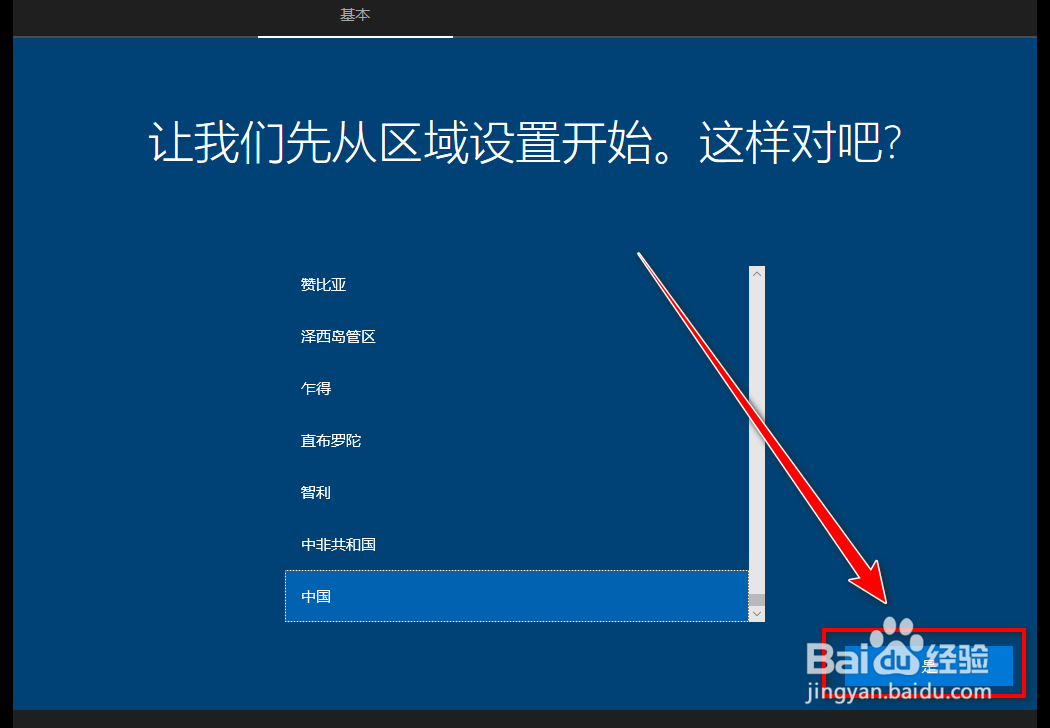
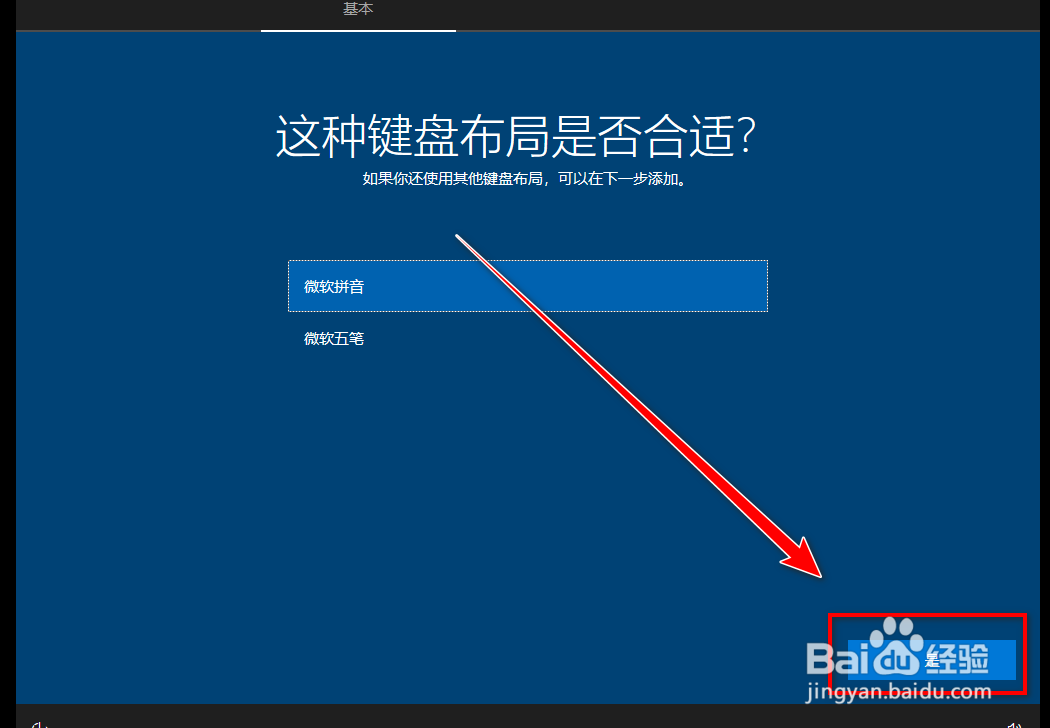
13、点击“跳过”。

14、接受微软的许可协议。
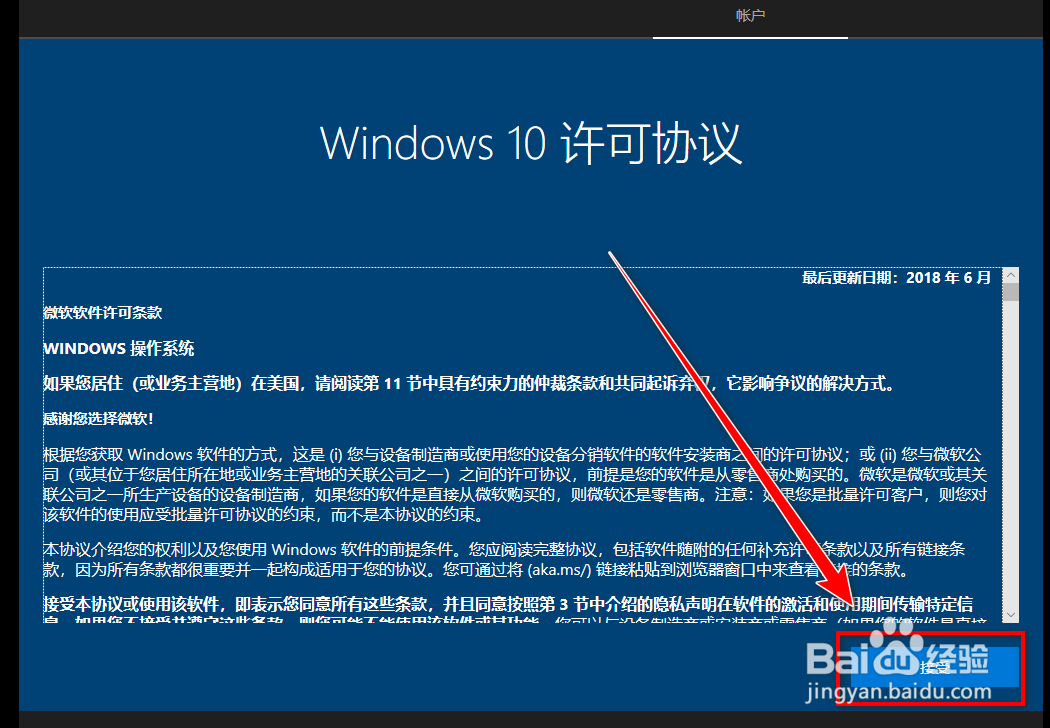
15、输入计算机名,点击“下一步”。

16、输入“密码”,点击“下一步”。

17、设置3个安全问题。

18、根据自己的需求选择服务,点击“接受”。

19、等待win10配置完成。

20、配置完成后,即可进入一个暂新的系统。
